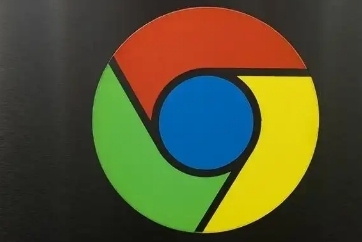详情介绍
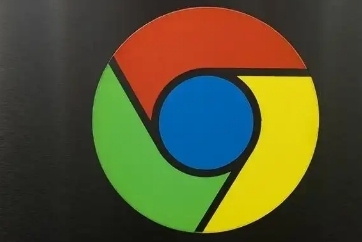
在如今的数字时代,浏览器已成为我们日常生活中不可或缺的一部分。然而,随着时间的推移,下载记录的积累可能会占用大量的磁盘空间,甚至影响浏览器的运行速度。为了保持浏览器的最佳性能,定期清理下载记录是非常必要的。本文将指导您如何在Chrome浏览器中轻松清理下载记录,以减少浏览器的占用空间。
步骤一:打开Chrome浏览器的设置
1. 启动Chrome浏览器:首先,确保您的Chrome浏览器是最新版本,然后启动它。
2. 进入设置:在浏览器的右上角,点击三点菜单图标(即“更多”选项),在下拉菜单中选择“设置”。这将带您进入Chrome的设置页面。
步骤二:导航到隐私与安全设置
1. 找到隐私和安全部分:在设置页面中,滚动直到找到“隐私和安全”部分。这一部分包含了与您的浏览数据、安全性和网站设置相关的所有选项。
2. 点击清除浏览数据:在“隐私和安全”部分中,找到并点击“清除浏览数据”选项。这将弹出一个对话框,允许您选择要清除的数据类型。
步骤三:选择要清除的数据类型
1. 勾选下载记录:在弹出的对话框中,您会看到多种数据类型供您选择清除,包括浏览历史、Cookie和其他网站数据、缓存的图片和文件等。在这里,确保勾选“下载记录”这一项。
2. 选择时间范围:对话框还允许您选择要清除的数据的时间范围。如果您只想清理最近的下载记录,可以选择“最近一小时”、“最近24小时”等选项。如果要彻底清理,建议选择“全部时间”。
3. 开始清除:完成上述选择后,点击“清除数据”按钮。Chrome将开始清除您所选的数据类型,包括下载记录。
步骤四:验证清理效果
1. 检查下载文件夹:清理完成后,您可以手动检查Chrome的默认下载文件夹(通常位于“C:\Users\[YourUsername]\Downloads”),确认下载记录已被成功删除。
2. 观察浏览器性能:此外,您还可以留意浏览器的运行速度是否有所提升。如果之前因为下载记录过多而导致浏览器卡顿或响应缓慢,清理后应该会有所改善。
通过以上四个简单的步骤,您就可以轻松地在Chrome浏览器中清理下载记录,从而减少浏览器的占用空间并提升其性能。记得定期进行清理,以保持浏览器的最佳状态。